Mailbird existe desde 2012. Desde entonces, ha logrado labrarse una impresionante reputación con su notable conjunto de características y su moderna interfaz. Lo que hace de este cliente de correo electrónico un favorito absoluto es su soporte para herramientas y aplicaciones de medios sociales. Y otro cliente de correo electrónico es Mozilla Thunderbird. No sólo admite un número ilimitado de cuentas de correo electrónico, sino que también ofrece una gran cantidad de funciones adicionales.

Por lo tanto, si se encuentra atrapado entre la elección de Mozilla Thunderbird y Mailbird, le facilitamos la decisión. En este post, comparamos las características más notables de ambas aplicaciones. Y de esta manera, podrás ver cuál es la aplicación que más se ajusta a tus necesidades.
Hoy en día, cuando la gestión de un buzón de correo es una tarea ardua (la bandeja de entrada cero es un mito, ya ves), un cliente de correo electrónico adecuado te ayuda a domar la pila cada vez mayor de correos electrónicos. Además, con algunas características útiles, hace que la experiencia sea un asunto soportable. Que comience el juego.
Tabla de contenidos
Interfaz y configuración inicial
Mailbird tiene una moderna interfaz que es fácil de entender a primera vista. Simplifica la interfaz mediante el uso de iconos. Por supuesto, esto significa que llevará un poco de tiempo acostumbrarse a ella.Sin embargo, una vez que se familiarice con el programa, el uso de Mailbird se hace sin esfuerzo. El uso de iconos también se traduce en una experiencia minimalista y libre de desorden.
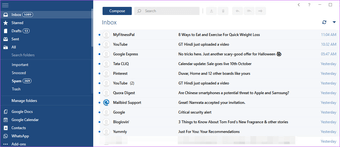
Tiene dos paneles de lectura – Vertical y Horizontal. No hay una vista con pestañas en la aplicación, y tendría que abrir todos los correos electrónicos individualmente.
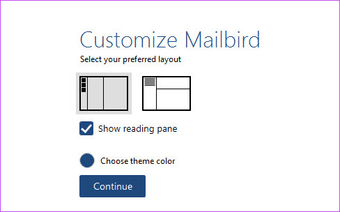
Dado que Mailbird integra bastante bien las aplicaciones de terceros, se le dedica un tercer panel completo. Ya sea en Facebook o en Slack, no tendrá que arrastrar los pies entre dos aplicaciones.
Aunque Mozilla ha revisado el aspecto de Thunderbird, su interfaz todavía parece un poco anticuada. Sin embargo, lo compensa introduciendo muchos botones autoexplicativos.
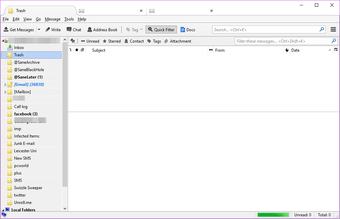
Puede que le guste la vista en pestañas que hace que las referencias cruzadas de varios correos electrónicos sean una tarea fácil.
En lo que respecta a la configuración inicial, encontramos que Mailbird es más fácil de usar. Todo lo que necesita hacer es introducir el ID de correo electrónico, y la aplicación recoge la configuración POP o IMAP automáticamente.
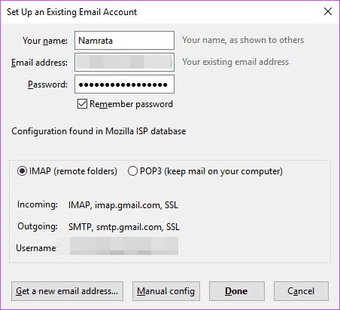
Por el contrario, Thunderbird requiere una cantidad decente de tiempo para su instalación. Nos hemos enfrentado muchas veces a un innecesario aviso de «Contraseña incorrecta». Tendrías que seleccionar los ajustes manualmente mientras lo configuras.
Características comunes
1. Sistema de filtrado
Como mencionamos anteriormente, una bandeja de entrada cero es un mito. Y esta afirmación se demuestra con los mensajes de spam que todos recibimos. Una de las mejores maneras de evitar estos mensajes es a través de filtros. Afortunadamente, Mozilla Thunderbird le permite añadir y personalizar filtros. Al igual que en Gmail y Outlook, puedes elegir que coincidan el remitente, el asunto, el tamaño del correo electrónico y otras opciones para configurar un filtro. Luego, según corresponda, puedes elegir las acciones.
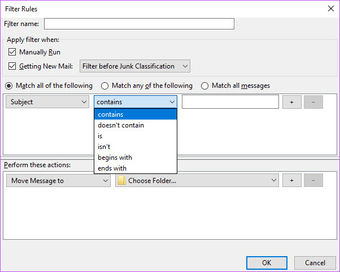
Por el contrario, Mailbird no tiene ningún Filtro o Reglas. Por lo tanto, en caso de que decida ponerse del lado de Mailbird, tiene que confiar en la configuración de los filtros de su proveedor de correo electrónico.
2. Administrador de Contactos
Cuando se trata de contactos, Mailbird toma la delantera con su genial Administrador de Contactos, todo gracias a su hermosa interfaz de usuario. Todo lo que tienes que hacer es seleccionar la cuenta, y los contactos se sincronizarán automáticamente. También puedes vincular tu cuenta de Facebook para sincronizar la foto de perfil del contacto. Además, también puedes ver todos los correos electrónicos enviados por un contacto cuando haces clic en la foto del remitente.
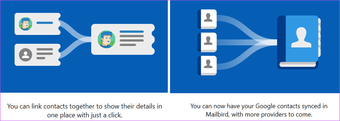
El administrador de contactos de Thunderbird se llama apropiadamente Libreta de direcciones, y viene con dos opciones – Libreta de direcciones personal y Direcciones recopiladas.
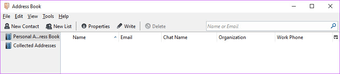
Típico de la mayoría de las libretas de direcciones, le permite importar sus contactos desde Outlook y Outlook Express. También puede importar a través de los formatos estándar .vcf y .txt.
3. 3. Anexos: Tamaño y características
Muchos servicios como Gmail no aceptan correos electrónicos con archivos adjuntos grandes. Por lo tanto, no es una buena práctica reenviar o enviar correos electrónicos grandes. Sin embargo, si usted debe hacerlo, ambos servicios de correo electrónico juegan a lo seguro manteniendo el tamaño del archivo dentro de los límites estándar. Mientras que Mailbird permite adjuntar archivos grandes sin problemas (el mensaje de error aparece más tarde), Thunderbird detecta el tamaño del archivo al adjuntarlo y te da la opción de subir los archivos a través de la opción interna de Firelink.
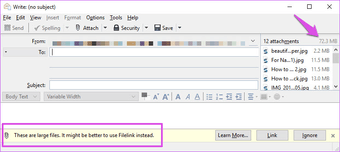
Una vez que los archivos se hayan subido a Firelink, se añadirá un enlace al cuerpo del correo electrónico. Sin embargo, si prefieres adjuntar los archivos adjuntos, puedes hacerlo.
4. Añadir cuentas múltiples
El manejo de múltiples cuentas sin problemas es lo que diferencia a Thunderbird de Mailbird. Thunderbird te permite vincular un número ilimitado de buzones de correo, y así puedes tener la experiencia de un buzón de correo unificado.
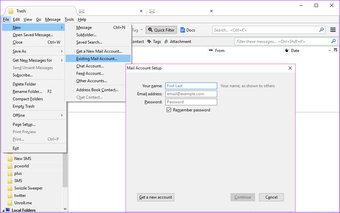
Aunque es un poco complicado configurar las diferentes cuentas, te permite tener una ejecución gratuita en tu buzón de correo una vez que las hayas conectado. Al igual que en Microsoft Mail, aparecen como carpetas, y sólo hace falta un clic para abrir los buzones respectivos.
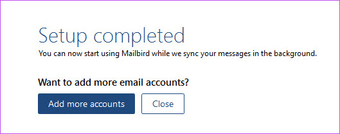
Por otro lado, la característica de «Cuentas Múltiples» de Mailbird tiene un pequeño inconveniente. Puedes disfrutar de los beneficios de un buzón unificado sólo si te actualizas a la versión pro. La versión Lite le permite añadir una sola cuenta a la vez.Qué lástima!
Un -Características comunes
1. Anuncios e indicaciones de actualización
Lo mejor de Thunderbird es que no hay anuncios o pop-ups que te distraigan mientras trabajas. Además, lo que hace que esta aplicación sea una de las favoritas es que nunca se te pedirá que la actualices. Sólo asume que estás satisfecho con la aplicación.
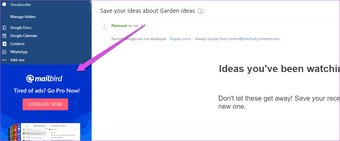
Por el contrario, la variante gratuita de Mailbird sí que le avisa de vez en cuando con los anuncios de «Upgrade to Pro». Además, si estás en la versión gratuita, un anuncio de «Actualizar ahora» se encuentra en la esquina inferior derecha.
2. Vista previa rápida del accesorio
La Vista Previa Rápida es una de las características más interesantes de Mailbird. Como su nombre lo indica, puedes echar un vistazo a la instantánea del archivo adjunto. Sólo tienes que hacer clic con el botón derecho del ratón y seleccionar Vista previa rápida.
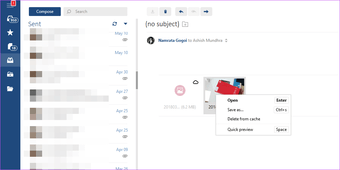
Alternativamente, pulsando la barra espaciadora le permitirá ver el archivo adjunto en una ventana separada.
Nota :La Vista previa rápida es una función que se limita a la cuenta de Mailbird Pro.
3. 3. Integración de Plugins y Aplicaciones
Cuando se trata de la integración de aplicaciones de terceros, Mailbird le permite elegir entre una lista exhaustiva de opciones. Lo mejor es que las aplicaciones más populares como Google Docs, Google Calendar, Slack y Whatsapp están disponibles. Lo que nos ha encantado de Mailbird es que si enlazas una cuenta de Gmail, no es necesario que vuelvas a acceder a Docs o a Calendar. Lo único que tienes que hacer es tocar y hacer clic en las opciones de la derecha y la aplicación se abrirá en un instante (en una ventana nueva). Se acabó el mezclar el navegador con la aplicación de correo electrónico.
Lo que nos ha encantado de Mailbird es que si enlazas una cuenta de Gmail, no es necesario que vuelvas a acceder a Docs o a Calendar
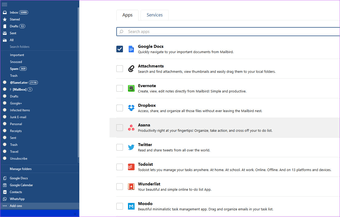
Lo mejor de la integración de WhatsApp es que puede tener la ventana abierta en el tercer panel. Aunque no contribuirá mucho a su productividad, le ayudará a mantenerse al día con sus conversaciones de WhatsApp.
Por otro lado, Thunderbird te permite integrar Plugins y Add-ons para añadir funcionalidad extra a tu experiencia de correo diaria. Para integrar Google Docs o Calendar, tendrás que añadir G-Hub Lite.
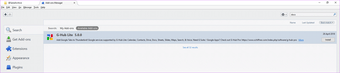
Después de instalarlo, tendrás que añadirlo manualmente a la barra de herramientas para acceder a él. Aunque el propósito se logra en última instancia, Thunderbird obviamente toma el camino más largo (y un poco complicado). Además, las opciones son un poco limitadas aquí.
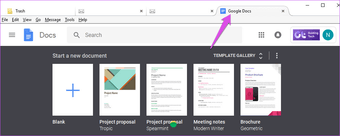
Por lo tanto, cuando se trata de la estructura general, Mailbird no sólo te permite integrar aplicaciones estándar como Dropbox o Google Drive, sino que también permite aplicaciones como Feedly, Todoist, Wunderlist y Slack. En resumen, agrupa un gran número de aplicaciones bajo un único paraguas.
4.4. Opción de dormitar
Otra característica útil de Mailbird es su opción de Snooze, que le permite reprogramar sus correos electrónicos para un momento posterior. Cuando llega el momento adecuado, el correo electrónico aparece como un nuevo correo electrónico en la bandeja de entrada. Esto hace que sea extremadamente fácil comprobar y responder a los correos electrónicos más tarde, especialmente si tienes el hábito de responder a los correos electrónicos por lotes.
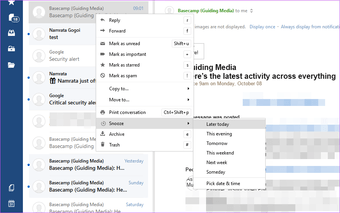
A diferencia de eso, Thunderbird no tiene un método incorporado para interrumpir los correos electrónicos. Tendrías que configurar un evento en tu calendario o confiar en uno de los complementos de terceros para recordarte que debes responder a los correos electrónicos. No hace falta decir que esto hace difícil tener una experiencia de inmersión total.
Atajos
Por último, pero no por ello menos importante, ambas aplicaciones admiten atajos de teclado. Mailbird acorta las opciones más utilizadas. Por ejemplo, C es para Componer y Space es para Vista Rápida (archivo adjunto), entre otras.
Thunderbird toma un camino más tradicional de tener la tecla Ctrl presionada para cada una de las otras funciones. Por ejemplo, Ctrl+N es para un nuevo mensaje, o Ctrl+R es para respuestas.
Domar la Bandeja de Entrada
Encontrar el cliente de correo electrónico adecuado puede realmente quitar el estrés de la gestión del buzón. Tanto Thunderbird como Mailbird parecen sobresalir cuando se trata de hacerlo bien. Pero cuando se trata de elegir el mejor entre ellos, ¿cuál debería elegir?
Bueno, en última instancia depende de lo que estés buscando. Si está buscando un cliente de correo electrónico moderno con muchas características, debería probar Mailbird. Sin embargo, tenga en cuenta que la mayoría de sus brillantes características como Cuentas Múltiples, Lector Rápido y Vista Previa de Archivos Adjuntos están escondidas detrás de un paywall de $12 por año.
